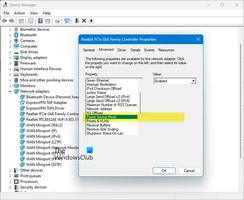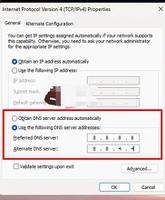iPhone网络问题,解决苹果“未连接到互联网”的提示!
每个苹果手机用户都至少遇到过一次网络故障。您无法避免在苹果手机上遇到与网络相关的故障,即使只是一次。无论这涉及修补控制中心还是更进一步,这个兔子洞随时都可能变得更深。在这篇文章中,我们介绍了一些可以帮助您修复未连接到 Wi-Fi 的iPhone 的解决方案。
在许多情况下,问题出在您的路由器上,而不是您的 iPhone。因此,在继续执行本指南中的故障排除解决方案之前,请检查您的路由器是否已打开并正确传输数据。重启你的 iPhone 也可以帮助解决任何问题。
此外,请检查您的 iPhone 是否未被阻止或列入 Wi-Fi 网络黑名单。如果您订阅了有上限的互联网计划,如果您用尽了互联网带宽,或者如果互联网服务提供商遇到停机,则可能会遇到此问题。在这种情况下,您应该检查您的互联网计划的状态或联系您的服务提供商以确认他们是否一切正常。
如果在运行这些初步检查后你的 iPhone 仍然无法连接到 Wi-Fi,那么你可以尝试下面列出的解决方案。
1.重新启用WI-FI
打开 iPhone 的 Wi-Fi,然后再将其关闭。这样做几次,然后检查您的手机现在是否检测到可用的 Wi-Fi 网络。您可以从控制中心禁用和启用 Wi-Fi,或导航至设置 > Wi-Fi 并关闭 Wi-Fi。等待几秒钟,然后将其重新打开。
如果 Wi-Fi 仍未检测到可用网络,请尝试以下其他修复方法。
2.启用自动加入
当您启用自动加入 Wi-Fi 网络时,您可以节省大量时间在 iPhone 上手动点击 Wi-Fi 选项。所以启用它会自动将你的 iPhone 连接到以前连接的网络。接下来,打开自动加入选项。
关闭设备的 Wi-Fi,然后重新打开,您的 iPhone 将自动连接到网络。十分简单。如果这不起作用,请转到下面的方法 #3。
3.忘记WI-FI网络
如果您的 iPhone 不符合自动加入选项怎么办?那么,在这种情况下,您必须让您的 iPhone“忘记”之前连接的网络并重新连接它。在 Wi-Fi 设置菜单(设置 > Wi-Fi)上,点击“我的网络”部分中 Wi-Fi 网络旁边的信息 (i) 图标,然后选择“忽略此网络”。
现在,返回 Wi-Fi 设置菜单,输入网络凭据,然后重新加入网络。您还应该确保输入正确的网络凭据。
4.禁用飞行模式
当您在 iPhone 上启用飞行模式时,它会在运行 iOS 13 或更低版本的设备上禁用 Wi-Fi。从控制中心或设置菜单中关闭飞行模式。
如果 Wi-Fi 仍然无法工作,请打开飞行模式,等待几秒钟,然后再将其关闭。
Wi-Fi 仍然无法正常工作?请尝试下面的下一个故障排除解决方案。
5.重置网络设置
重置网络设置有助于解决与 iPhone 上的 Wi-Fi、蓝牙和蜂窝数据相关的问题。如果您的 iPhone 未连接到 Wi-Fi,请按照以下步骤重置其网络设置。
第 1 步:启动 iPhone 设置菜单并选择常规。
第 2 步:滚动到菜单并选择重置。
第 3 步:接下来,选择“重置网络设置”。
第 4 步:输入 iPhone 的密码,然后在提示中点击“重置网络设置”以继续。
注意:重置 iPhone 的网络设置会清除设备上存储的所有 Wi-Fi 网络。这意味着您将需要(重新)输入新旧 Wi-Fi 网络的凭据/密码。
6.重置所有设置
如果您的 iPhone 在重置网络设置后仍然无法连接到 Wi-Fi 网络,请通过重置所有设置来进一步解决问题。如本指南中所述,此重置选项将清除您设备的所有设置(例如:显示、声音、通知等),但您的个人数据和媒体文件除外。
要重置 iPhone 上的所有设置,请前往“设置”>“通用”>“重置”>“重置所有设置”。输入您设备的密码,然后点击“重置所有设置”。
7.更新IOS
您的 iPhone 无法连接到 Wi-Fi 也可能是由于设备操作系统中存在错误。例如,一些 iPhone 用户报告说,在最近的操作系统更新后,他们设备的Wi-Fi 变灰了。有趣的是,这个问题在后续的操作系统更新中得到了修复。如果您的 iPhone 遇到类似问题,您应该将其操作系统更新到最新版本。
前往“设置”>“通用”>“软件更新”,在您的 iPhone 上安装最新的 iOS 版本。
取得联系
如果以上列出的故障排除方法均无效,请将您的 iPhone 恢复出厂设置。如果恢复出厂默认设置失败,您应该考虑将您的 iPhone 送往 Apple 授权的维修中心,因为问题可能与硬件有关——可能是 Wi-Fi 天线出现故障或损坏。您也可以联系 Apple 支持寻求帮助。
以上是 iPhone网络问题,解决苹果“未连接到互联网”的提示! 的全部内容, 来源链接: utcz.com/dzbk/909814.html